

(被点评的照片)
............................
作者提问
徐老师,您好!我自己很喜欢这张作品,我觉得花周边的一圈光斑形成了一个“框”,跳跃灵动,但朋友们都说太杂!请帮忙点评一下吧,谢谢!
..................................
徐晓刚讲评
一圈光斑形成了一个“框”,确实跳跃灵动,可以利用这个形式感,但也确实杂。杂在哪里?除了黄、绿色荷叶的光斑之外,还有水面和个别叶片的白色反光,抢人眼球。还有暗部的荷叶,尤其是花后面的,分布杂乱,也不好看?那这照片就没用了吗?绝不是。知道了病症,我们可以靠后期解决,压暗多余细节,做成低调效果,最后再控制一下色调风格。这涉及到局部的影调、色调控制。
制作后效果如下:

(有人可能问:“这暗部没有细节了,能行吗?”谁说暗部一定要有细节的,有无细节,应根据作品总体需求决定。)
再看几幅低调的摄影作品,加深印象。

《夜》 张斯伟 摄 引自《一招出牛片》

《生命之光》 徐晓刚 摄 引自《一招出牛片》

《盼归》 廖小西 摄 引自《一招出牛片》
.................................
具体制作步骤
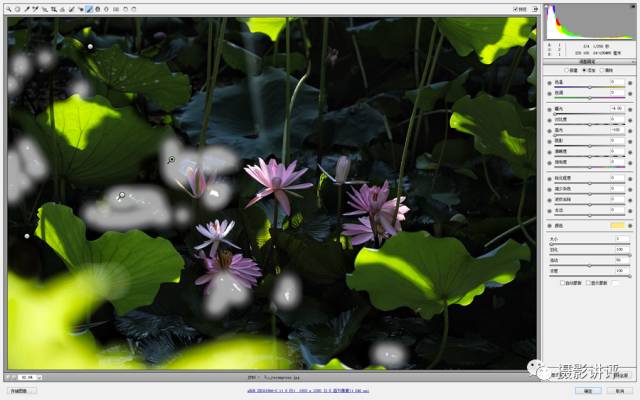
1.在Camera Raw中打开,使用调整画笔工具,曝光-4,高光-100,涂抹水面和个别叶片的白色反光,将其彻底压暗。

2.在Photoshop中打开,新建一个曲线调整图层,如图拉低暗部曲线,使暗部更暗,并用渐变工具,径向渐变工具,前景色为黑,背景色为白,选择由前景色到透明的渐变方式,小心地擦出擦出荷花部分。
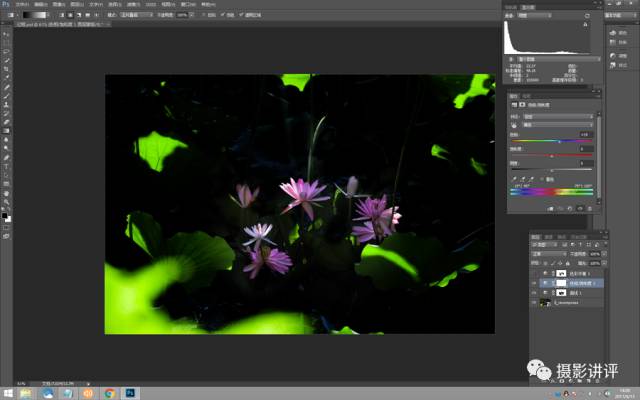
3.新建一个色相/饱和度调整图层,选择黄色通道,调整亮的荷叶色彩,色相+19,使色彩更加清冷。
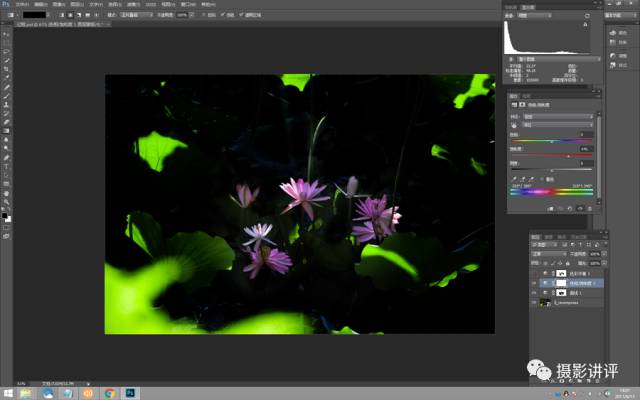
4.选择洋红通道,饱和度+41,使荷花色彩更加饱和。

5.再新建一个色彩平衡调整图层,选择阴影,青色-59,绿色+53,为暗部渲染青冷色调,并用渐变工具,径向渐变工具,前景色为黑,背景色为白,选择由前景色到透明的渐变方式,小心地擦出擦出荷花部分。调整中,注意打开直方图,选择明度,观察控制高光不过度。
再看一次原片和制作后效果:

(被点评的照片原片)

(制作后)
.................................................
徐晓刚总结
低调的拍摄或制作,可以减掉不必要的细节,使画面简洁,并营造出神秘氛围。是解决画面杂乱的一种办法。属于明暗控制,除此之外,还有虚实控制,浓淡控制共三大思路。如要系统学习有意思、好操作的后期技法,欢迎关注我的新课
《后期18般武艺》
。认真学,最多一个月,您将有重大突破。
重要消息:高清视频课《后期18般武艺》来了!
我用录屏视频讲了《后期18般武艺》,共18课,使用软件为Photoshop CC和其自带的Camera Raw插件,适用于Photoshop CC 2018、2019以及各种早期版本,包含几百种后期技法,30多个调图案例,这样每个制作步骤都能看清,品质为高清视频,可以直接邮件发给学员观看,观看时间不限,次数不限,建议使用电脑观看,因为屏幕太小,看不太清。
课程内容细致,即使零基础,只要一步步模仿,也可学会。
视频是防盗版的,只能绑定在一台电脑上观看,播放不限次数,电脑坏了,换了可免费再授权。已建立学员微信群,用来提问,互动。视频已正式发布,价格不便宜,1000元,如有兴趣,欢迎学习!另外还提供案例的所有素材,可供模仿、练习。作为一个过来人,深知只看视频,不动手制作是学不会的,所以建议学员一定要照着视频模仿。希望爱后期的读者都成为后期高手!
下面是徐晓刚
课程服务
微信二维码:
愿意付费学习的朋友
请识别二维码,加好友、留言。

其他后期制作前后的对比图

(原图)

(徐晓刚制作后)

(原图)

(徐晓刚制作后)

(原图)

(徐晓刚制作后)















